许多用户在使用电脑的时候都会为自己的电脑设置一个开机密码,这样可以有效地帮助用户保障电脑隐私,但是不少用户在开机的时候输入密码却出现一直转圈圈,这要怎么办呢?下面小编就带着大家一起来看看具体怎么操作吧!
操作方法:
1、开机界面重启三次后,即可进入安全模式,点击启用安全模式。

2、点击左下角开始键,点击设置。
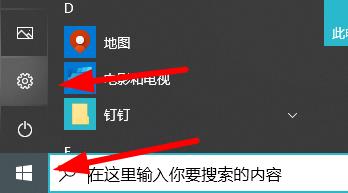
3、点击windows设置中的应用。
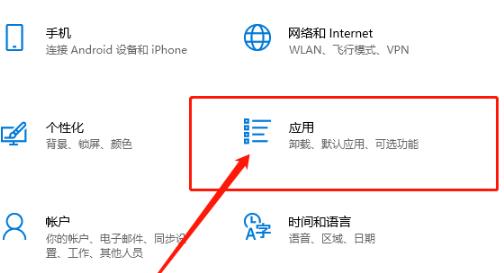
4、在底部相关设置中找到程序和功能。
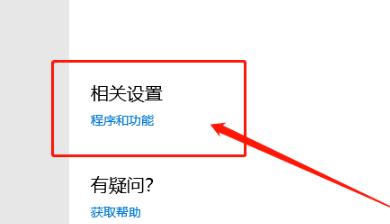
5、点击左侧的查看已安装的更新。
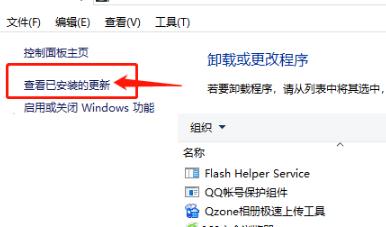
6、可以在这里查看更新信息,找到开机密码转圈前一天更新程序卸载。
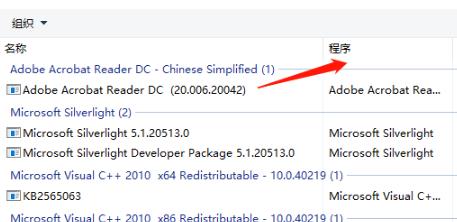
Win10切换屏幕卡死怎么办?
许多用户在使用电脑的时候经常会为自己的电脑设置多个桌面,这样方便同时进行非常多的软件,但是最近不少用户在使用的时候却遇到了屏幕卡死的情况,下面小编就带着大家一起看看吧! 操作方法: 1、先按下快捷键win tab tab。 2、然后点击新桌面进入新桌面。






